iMac Pro 설정하기
iMac Pro를 처음으로 켜면 설정 지원이 새로운 Mac을 사용하는 데 필요한 간단한 단계를 안내합니다.
팁: VoiceOver로 Mac을 설정하는 방법을 음성으로 들으려면 Escape 키를 누르십시오. 손쉬운 사용 옵션을 보려면 Command-Option-F5를 누르십시오. 더 알아보려면 Mac의 손쉬운 사용을 참조하십시오.
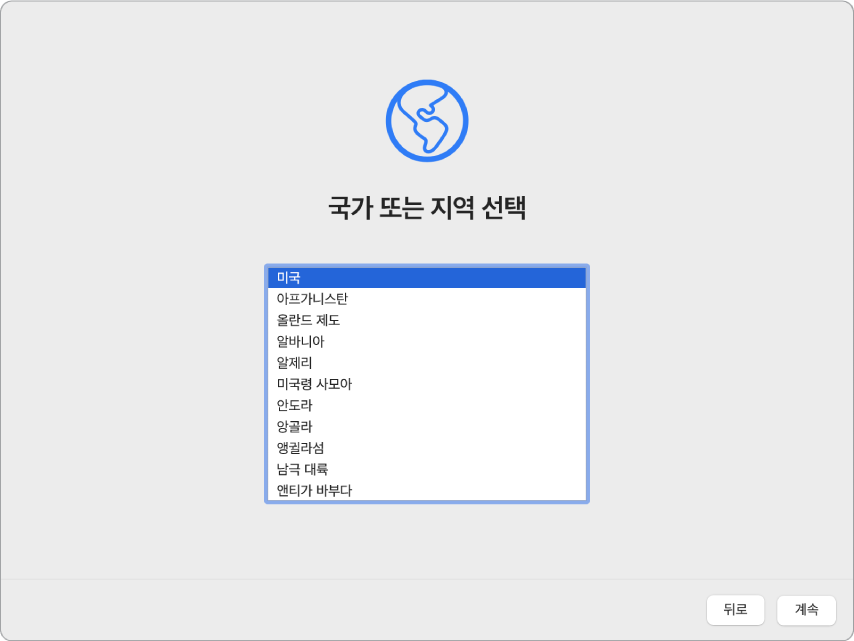
국가 또는 지역을 선택하여 Mac의 언어와 시간대를 설정하십시오. 모든 알림에 응답하거나 건너뛰고 ‘나중에 설정’ 옵션이 보이는 경우 선택할 수 있습니다. 예를 들어 확인된 신용 카드가 필요한 Apple Pay나 여러 사용자를 설정할 수 있는 스크린 타임 기능은 나중에 설정할 수 있습니다. 설정 작업에 관한 추가 정보를 보려면 아래 내용을 확인하십시오.
Wi-Fi 네트워크에 연결: 필요한 경우 네트워크를 선택하고 암호를 입력하십시오. (이더넷을 사용하고 있다면 ‘다른 네트워크 옵션’을 선택할 수도 있습니다.) 네트워크를 나중에 변경하려면 메뉴 막대에서 Wi-Fi 상태 아이콘
 을 클릭하고 ‘다른 네트워크’를 클릭한 다음, Wi-Fi 네트워크를 선택하고 암호를 입력하십시오. 여기에서 Wi-Fi를 켜거나 끄도록 선택할 수도 있습니다.
을 클릭하고 ‘다른 네트워크’를 클릭한 다음, Wi-Fi 네트워크를 선택하고 암호를 입력하십시오. 여기에서 Wi-Fi를 켜거나 끄도록 선택할 수도 있습니다.팁: 설정 후 메뉴 막대에서 Wi-Fi 상태 아이콘
 이 보이지 않는 경우 추가할 수 있습니다. 시스템 환경설정을 열고 네트워크를 클릭하십시오. 왼쪽 목록에서 Wi-Fi를 선택한 다음 ‘메뉴 막대에서 Wi-Fi 상태 보기’를 클릭하십시오.
이 보이지 않는 경우 추가할 수 있습니다. 시스템 환경설정을 열고 네트워크를 클릭하십시오. 왼쪽 목록에서 Wi-Fi를 선택한 다음 ‘메뉴 막대에서 Wi-Fi 상태 보기’를 클릭하십시오. 정보 전송: 이전에 Mac을 설정한 적이 없고 새로운 컴퓨터를 설정하는 경우 ‘지금 정보를 전송하지 않음’을 클릭하십시오. 지금 또는 나중에 다른 컴퓨터에서 데이터를 전송하려는 경우 새로운 iMac Pro로 데이터 전송하기를 참조하십시오.
Apple ID로 로그인: Apple ID는 이메일 주소와 암호로 구성됩니다. Apple ID는 App Store, Apple TV 앱, Apple 북스토어, iCloud, 메시지 등 Apple과 관련된 모든 작업에 사용할 수 있는 계정입니다. 동일한 Apple ID로 로그인하여 컴퓨터, iOS 기기, iPadOS 기기, Apple Watch 등과 같은 모든 기기에서 모든 Apple 서비스를 이용할 수 있습니다. 나의 Apple ID를 생성하고, 타인과 공유하지 않는 것이 좋습니다. Apple ID가 없는 경우, 설정하는 동안 무료 계정을 생성하십시오. Mac의 Apple 계정을 참조하십시오.
스크린 타임: 컴퓨터 사용을 모니터링하고 리포트를 볼 수 있습니다. 옵션과 자세한 정보를 보려면 Mac의 스크린 타임을 참조하십시오.
Siri 및 “Siri야” 활성화: iMac Pro를 설정하는 중에 Siri 및 “Siri야”를 켤 수 있습니다. “Siri야”를 활성화하려면 메시지가 나타날 때 몇 가지의 Siri 명령어를 말해보십시오. Siri 및 “Siri야”를 나중에 켜는 방법과 Mac에서 Siri를 사용하는 방법에 대해 알아보려면 Mac의 Siri를 참조하십시오.
iCloud에 파일 저장: iCloud를 사용하면 사용자의 모든 콘텐츠(문서, 동영상, 음악, 사진 등)를 클라우드에 보관할 수 있으며 이러한 콘텐츠에 어디서나 접근할 수 있습니다. 모든 기기에서 동일한 Apple ID로 로그인되어 있는지 확인하십시오. 이 옵션을 나중에 설정하려면 시스템 환경설정을 열고 로그인하지 않은 경우 Apple ID로 로그인하십시오. Apple ID를 클릭하고 사이드바에서 iCloud를 클릭한 다음, 사용하려는 기능을 선택하십시오. 더 알아보려면 Mac에서 iCloud 콘텐츠에 접근하기를 참조하십시오.
화면 모드 선택: 데스크탑 화면 모드를 설정하려면 라이트 모드, 다크 모드 또는 자동을 선택하십시오. 설정 중에 선택을 변경하려는 경우 시스템 환경설정을 열고 일반을 클릭한 다음 화면 모드 옵션을 선택하십시오. 또한 여기에서 다른 환경설정도 구성할 수 있습니다.
Apple Pay 설정: 설정하는 중에 iMac Pro의 사용자 계정 한 곳에 Apple Pay를 설정할 수 있습니다. 다른 사용자도 Apple Pay를 통해 결제가 가능하지만 Apple Pay가 설정된 iPhone 또는 Apple Watch에서 구입을 확인해야 합니다. 자세한 정보를 보려면 Mac에서 Apple Pay 사용하기를 참조하십시오. 화면상의 지침을 따라 카드를 추가하고 확인합니다. 미디어 구입에 사용하는 카드가 있다면 해당 카드를 먼저 확인하도록 메시지가 표시됩니다.
나중에 Apple Pay를 설정하거나 카드를 추가하려면 시스템 환경설정을 열고 Wallet 및 Apple Pay를 클릭하십시오. 화면상의 지침을 따라 Apple Pay를 설정하십시오.
참고: 카드 발급처에서 사용자의 카드가 Apple Pay에 사용할 수 있는 카드인지 판별하고 확인 절차를 완료하기 위해 사용자에게 추가 정보를 제공하도록 요청할 수 있습니다. 여러 가지 신용 카드 및 직불 카드를 Apple Pay에서 사용할 수 있습니다. Apple Pay 지원 국가와 현재 카드 발급처에 관한 정보를 보려면 Apple 지원 문서, Apple Pay participating banks 사이트를 참조하십시오.
팁: Mac을 처음 사용하는 경우 Apple 지원 문서 Windows에서 전환하는 사용자를 위한 Mac 사용 팁 및 Mac에서 사용되는 용어들을 참조하십시오. 또한, Mac 기본 기능 둘러보기를 통해 자세히 알아볼 수 있습니다.